갤럭시탭S7의 완벽한 사무 활용을 하며 몇달간 사용했었던 유용한 사용꿀팁을 전해드릴까합니다.
* 부제 : 회의중 딴짓하기 라고 해도 되는지 모르겠네요
1. 다중 PIP 분할화면
: 노트를 띄우면서 인터넷창과 카톡창, 메일창, 유튜브창을 띄우기

* 회의 중 필요한 카톡창과 유튜브창, 그리고 공유를 위한(?) 카톡창을 함께 켜놓은 사진입니다!
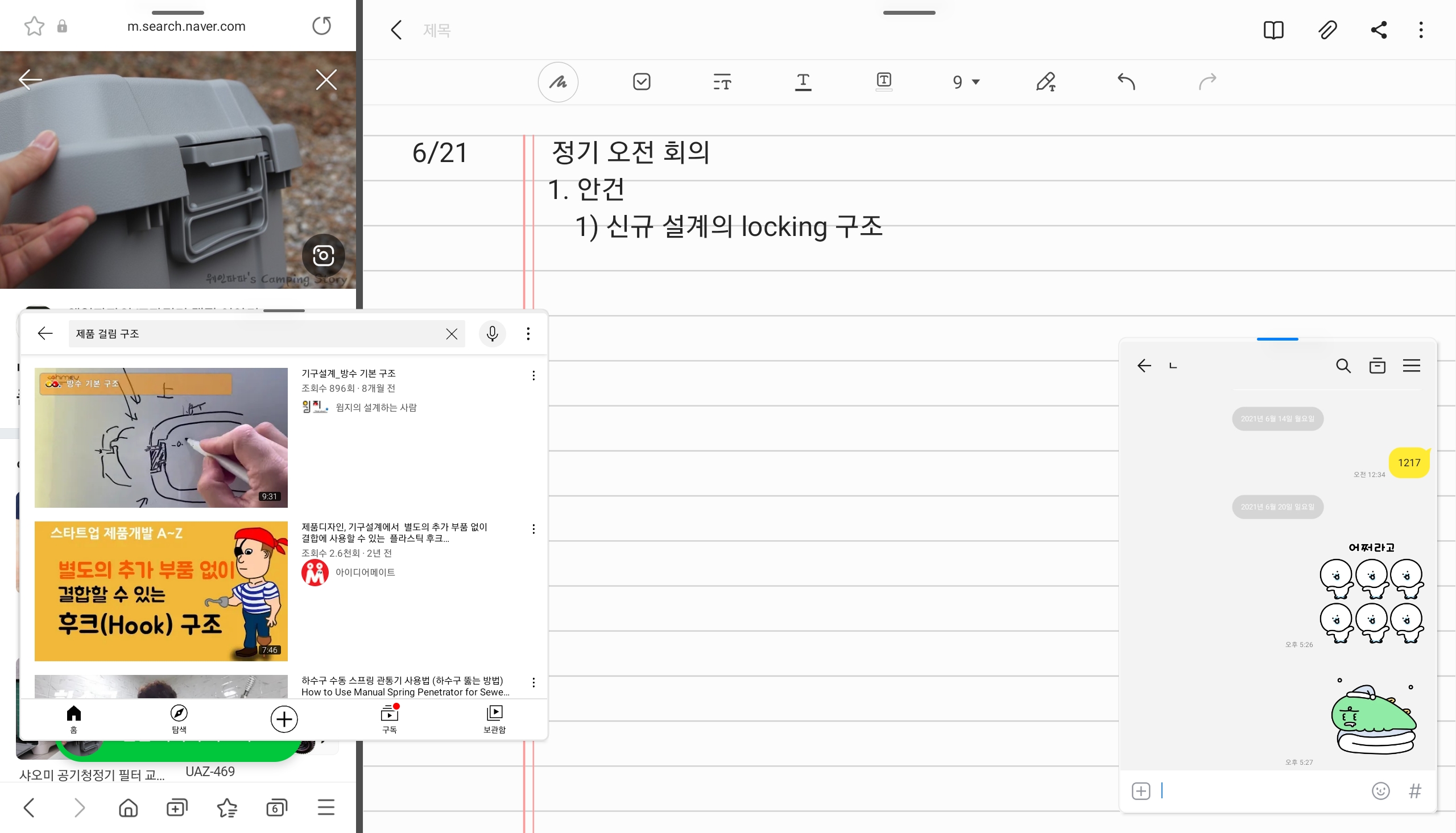
2. 기본기 (쉽지만 모를 수 있는 기능)
: 노트에 인터넷상의 사진 끌어오기
다중기능을 써서 노트와 인터넷을 켠 후 - 인터넷상의 사진을 끌어서 노트에 넣으면 끌어와지는 간단한 마법이었습니다.

3. AnyDesk앱 사용 (원격 컴퓨터 연결)
: 멀리 떨어져 있는 켜진 컴퓨터에 접속하여 - 컴퓨터상의 정보를 가져와서 - 파일을 확인하고 문서를 작성

* AnyDesk 앱 및 다른 원격제어 앱 사용방법 포스팅은 아래 링크를 참조해주세요
4. Dex 모드를 원활하게 사용하기
* Dex(덱스)모드 : 윈도우처럼 자유도 높게 사용 가능한 모드
장점
- 윈도우 느낌으로 사용할 수 있음


- 다중창의 활용을 마음껏 할 수 있음 (레이아웃적인 면에서 좋음 / * 일반모드로는 분할화면이 3개 이상 불가)

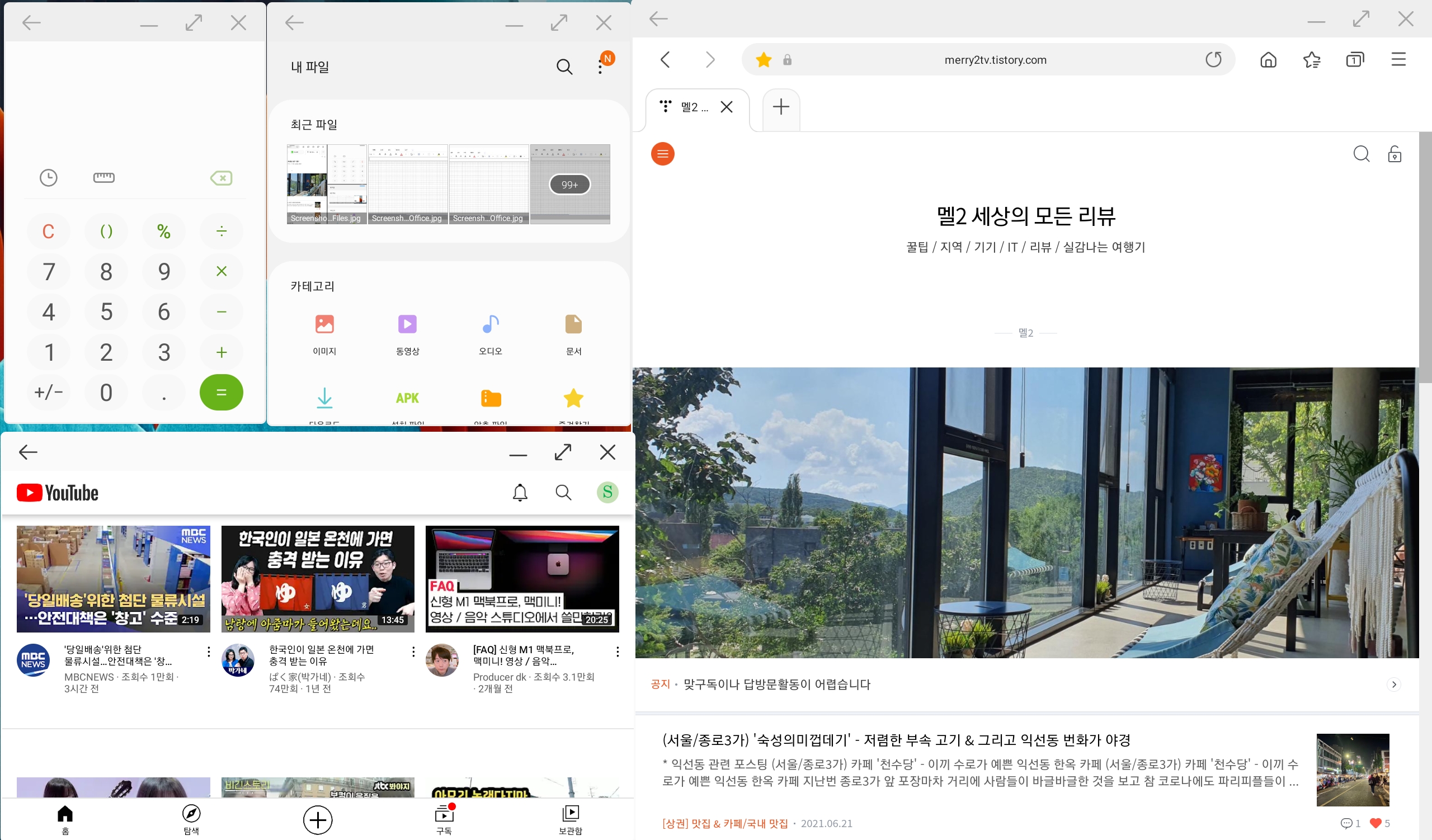
- 엑셀을 조금 더 넓게 볼 수 있음 (3줄정도)




- 여러 창을 켤 때에 게임과 함께 켜놓을 수 있음
(사진은 없음)
단점
- 그게 다라서 그냥 일반모드에서 사용하게됨
- 엣지패널 사용이 안되고, 투명창 사용이 안됨
* 활용예시) 덱스모드를 켜고, 창을 마음대로 활용하면서 게임을 켜놓은 짤입니다.

이상 간단하게 다중 pip와 원격제어앱, 그리고 DEX모드로 갤럭시탭을 요긴하게 사용하는 방법에 대한 포스팅이었습니다!
'[정보] IT & 스마트폰 & 자동차 > (android) 삼성 갤럭시 s series' 카테고리의 다른 글
| (갤럭시) S22 256GB 기본모델 크림화이트 실수령 단순개봉기! (7) | 2022.02.22 |
|---|---|
| (서울/영등포) 타임스퀘어 갤럭시S22 부스 - S22 실물과 사진기능 체험 ! (2) | 2022.02.21 |
| (케이스) 갤럭시탭용 탈착분리형 키보드케이스 사용 후기 (0) | 2021.12.05 |
| (워치) 집에서 간이공구로 셀프 줄질 #메탈 시계줄 줄이기 + 여자 가벼운 메탈 시계줄 후기 + 브레이드 솔로루프 (0) | 2021.08.23 |
| [원격제어 - 'Anydesk'앱] 태블릿(또는 스마트폰)에서 PC를 제어하는 간단한 원격제어 앱! (13) | 2021.06.24 |
| [원격 제어] 태블릿과 스마트폰에서 PC노트북을 원격 제어하는 3가지 방법 --- 팀뷰어 vs 원격데스크톱 vs 애니데스크 (11) | 2021.06.23 |
| [파일 전송 방법 - '스냅드롭'] 안드로이드 ↔ 윈도우 ↔ ios 기기간 웹브라우저 파일전송 방식 (갤럭시 + 아이폰 + 노트북) (0) | 2021.06.22 |
| (갤럭시탭S7) 슈피겐 GLAStR EZfit 강화유리 & 슈피겐 TOUGH AMOR PRO 케이스 (4) | 2021.03.15 |




댓글